- Část 1. Jak skenovat fotografii na iPhone prostřednictvím aplikace Poznámky
- Část 2. Jak skenovat fotografii na iPhone pomocí aplikace třetí strany
- Část 3. Jak skenovat fotografii na iPhone online
- Část 4. Bonusový tip – Program pro obnovu systému iOS, který si nesmíte nechat ujít
- Část 5. Časté dotazy o tom, jak skenovat fotografii na iPhone
Naskenujte fotografii na iPhone pomocí pozoruhodných přístupů
 Přidal Lisa Ou / 04. ledna 2024, 09:00
Přidal Lisa Ou / 04. ledna 2024, 09:00 Potřebujete strategie pro skenování fotografií pro iPhone? Pokud ano, držte se a posaďte se, protože tento příspěvek představuje vše, co se musíte naučit skenovat fotografie na vašem iPhone. Ale nejprve, v jakých případech budete muset skenovat? Alespoň jednou v životě se pravděpodobně setkáte se situací, kdy potřebujete naskenovat fotografii, ať už uživatel iPhonu nebo Androidu. Naštěstí iPhone a další zařízení iOS poskytují vestavěnou metodu. Na vašem účelu skenování obrázku nezáleží, protože níže uvedené techniky bez ohledu na vaše potřeby skenování uspokojí.
Například důležitý soubor dokumentu na vašem iPhone byl odstraněn poté, co jste jej vytiskli. Najednou jej však potřebujete znovu, abyste něco upravili, poslali ostatním atd. Místo psaní toho, co je na dokumentu napsáno od začátku, bude mnohem lepší varianta fotografování a skenování. Ušetří nejen čas a námahu. Slova zkopírovaná z papíru budou také přesnější. Proto v následujících dílech rádi představíme metody skenování fotografií na iPhone. U každé techniky jsou uvedeny užitečné informace a pokyny.
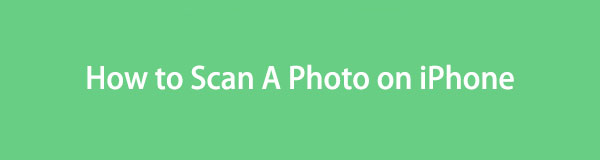
FoneLab umožňuje opravit iPhone / iPad / iPod z režimu DFU, režimu obnovy, loga Apple, režimu sluchátek atd. Do normálního stavu bez ztráty dat.
- Opravte problémy se systémem iOS.
- Extrahujte data z deaktivovaných zařízení iOS bez ztráty dat.
- Je bezpečný a snadno použitelný.

Seznam příruček
- Část 1. Jak skenovat fotografii na iPhone prostřednictvím aplikace Poznámky
- Část 2. Jak skenovat fotografii na iPhone pomocí aplikace třetí strany
- Část 3. Jak skenovat fotografii na iPhone online
- Část 4. Bonusový tip – Program pro obnovu systému iOS, který si nesmíte nechat ujít
- Část 5. Časté dotazy o tom, jak skenovat fotografii na iPhone
Část 1. Jak skenovat fotografii na iPhone prostřednictvím aplikace Poznámky
Pokud jde o skenování fotografií na iPhonu, aplikace Poznámky je primární metodou, na kterou se můžete spolehnout. Pokud k němu přistupujete na svém zařízení, můžete použít jeho vestavěný skener fotografií ke skenování textu, dokumentu atd., které jste zachytili. Je to strategie s nejvíce bezproblémovým procesem, a to nejen proto, že je zabudována do zařízení, ale také proto, že se jednotlivé kroky snadno orientují. Kromě toho aplikace Poznámky nabízí různé způsoby skenování obrázků. Fotografie a videa můžete skenovat v reálném čase, vybírat je ze souborů nebo skenovat dokumenty a texty.
Chcete-li používat aplikaci pro skenování fotografií pro iPhone, držte se níže uvedeného pohodlného postupu, což jsou Poznámky:
Krok 1Pokračujte do aplikace Poznámky na vašem iPhone a stiskněte Ikona plus v pravé dolní části obrazovky. Když se zobrazí nová poznámka, vyberte symbol fotoaparátu v horní části klávesnice.
Krok 2Můžete vybrat možnost Vybrat fotografii nebo video, Skenovat dokumenty, Pořídit fotografii nebo Video nebo Skenovat text a otevřít nebo pořídit fotografii, kterou chcete naskenovat. Po naskenování klepněte na Uložit uložit do aplikace Poznámky.
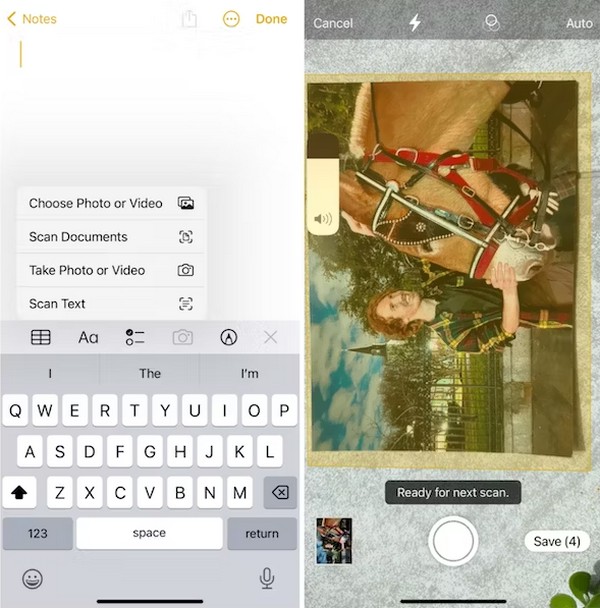
Část 2. Jak skenovat fotografii na iPhone pomocí aplikace třetí strany
Instalace aplikace třetí strany je druhá technika, kterou můžete použít ke skenování obrázků na iPhone. Různé aplikace jsou na App Store a dalších webech nebo platformách, takže pokud dáváte přednost použití aplikace třetí strany, máte mnoho možností. V tomto případě doporučujeme vyzkoušet aplikaci PhotoScan od společnosti Google. Pokud máte staré obrázky, jejich skenováním pomocí této aplikace získáte jejich digitální a vylepšenou verzi během několika minut. Nemusíte se bát, že pořídíte fotografie ze špatného úhlu, protože je automaticky ořízne, otočí a vylepší.
Pro použití aplikace pro skenování fotografií na iPhone, PhotoScan, postupujte podle níže uvedeného zvládnutelného postupu:
Krok 1Získejte PhotoScan prostřednictvím App Store a poté spravujte oprávnění k úspěšné instalaci aplikace pro skenování fotografií. Poté pořiďte fotografii na úvodním rozhraní aplikace.
Krok 2Kruhy v každém rohu fotografie vám pomohou vyfotografovat obrázek, abyste jej mohli správně naskenovat. Poté můžete klepnout Upravit rohy v případě potřeby jej uložte do Fotek Google.
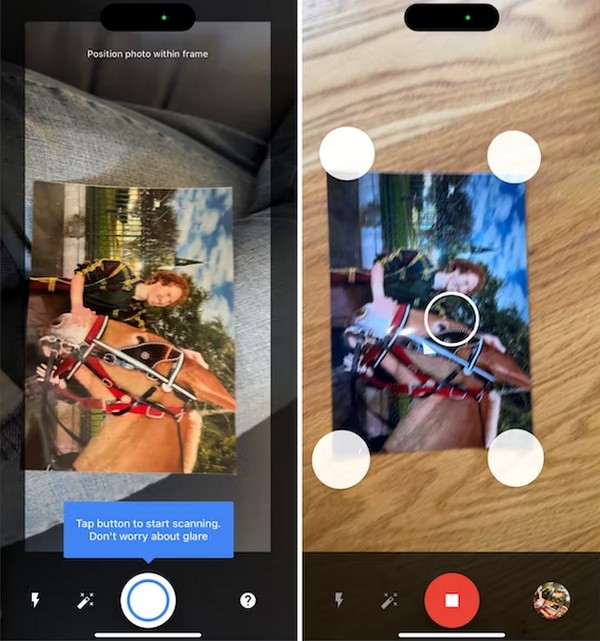
Část 3. Jak skenovat fotografii na iPhone online
Další účinné skenery fotografií lze nalézt online a jedním z nich je ScanDoc. S touto technikou stačí nahrát fotografii z vašeho iPhonu na jeho oficiální stránku, která bude během chvilky naskenována. Proces je navigován v prohlížeči zařízení a můžete očekávat, že bude rychle dokončen, zvláště pokud máte stabilní internet. Pokud ne, vaše špatné připojení ovlivní proceduru skenování a vše zdrží, když internet náhle začne fungovat. Ujistěte se tedy, že váš internet je v pořádku a že zvládne online procesy, jako je tento.
Chcete-li určit, jak skenovat fotografii na iPhone online, postupujte podle níže uvedených uživatelsky přívětivých pokynů:
Krok 1Vstupte do prohlížeče a přejděte přímo do hlavního ScanDoc webová stránka. Odtud klepněte na Skenovat or Nahrát pro import obrázku, který chcete naskenovat, na stránku.
Krok 2Po nahrání klepněte na Kontrola tlačítko v levé horní části stránky pro naskenování fotografie a její uložení na váš iPhone.
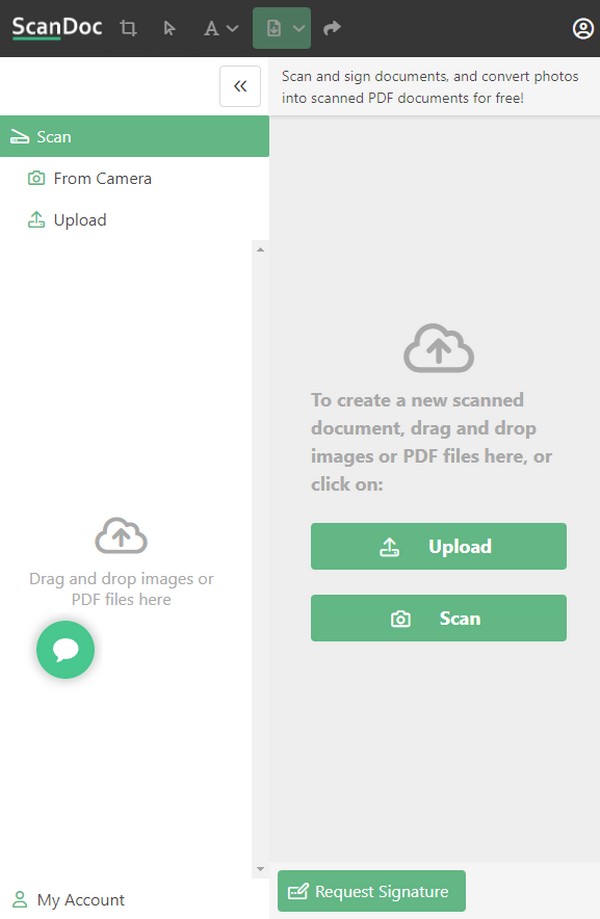
Část 4. Bonusový tip – Program pro obnovu systému iOS, který si nesmíte nechat ujít
Tady je Obnovení systému FoneLab iOS jako bonus. Pokud vaše zařízení nefunguje, je to program obnovy, kterému můžete důvěřovat. Například aplikace Poznámky nemůže skenovat vaše fotografie kvůli neznámé chybě. Nebo prohlížeč neběží správně a musíte v systému něco opravit, aby opět fungoval správně. Toto obnovení systému je nástroj, který si můžete nainstalovat a opravit téměř jakýkoli problém nebo chybu v zařízení. Podporuje abnormální systém iOS v iPhone, iPod Touch a iPad, bez ohledu na jejich modely, díky čemuž je flexibilní.
FoneLab umožňuje opravit iPhone / iPad / iPod z režimu DFU, režimu obnovy, loga Apple, režimu sluchátek atd. Do normálního stavu bez ztráty dat.
- Opravte problémy se systémem iOS.
- Extrahujte data z deaktivovaných zařízení iOS bez ztráty dat.
- Je bezpečný a snadno použitelný.
Kromě toho se s FoneLab iOS System Recovery můžete svobodně rozhodnout, zda opravit systém v pokročilém nebo standardním režimu. Pokud dáváte přednost standardnímu režimu, systém bude opraven, aniž by to ovlivnilo data uložená v iPhone. Pokud však vyberete Pokročilý režim, vše, včetně fotografií, dokumentů, zpráv, videí, aplikací, nastavení a dalších, bude smazáno, protože nástroj zařízení vymaže, aby bylo zajištěno, že je vše opraveno a čisté.
Identifikujte bezbolestné kroky níže jako vzorek pro řešení problémů na zařízení iOS s Obnovení systému FoneLab iOS:
Krok 1Stáhněte si instalační program FoneLab iOS System Recovery z jeho oficiální stránky kliknutím Stažení zdarma. Po uložení souboru proveďte instalaci a oprávnění. Tímto způsobem můžete rychle poté spustit nástroj pro obnovu systému.
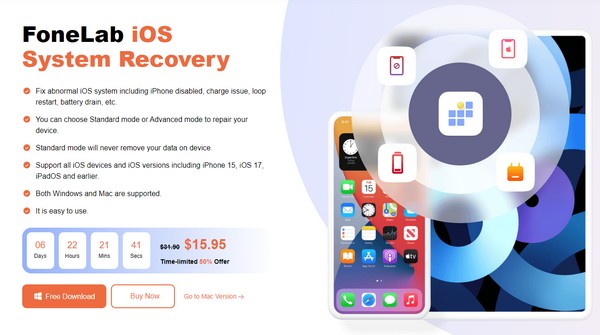
Krok 2V hlavním rozhraní vpravo nahoře klikněte na Obnovení systému iOS a poté na tlačítko Start na další obrazovce. Poté propojte svůj iPhone pomocí kabelu USB a před kliknutím vyberte mezi režimem Advanced a Standard Potvrdit.
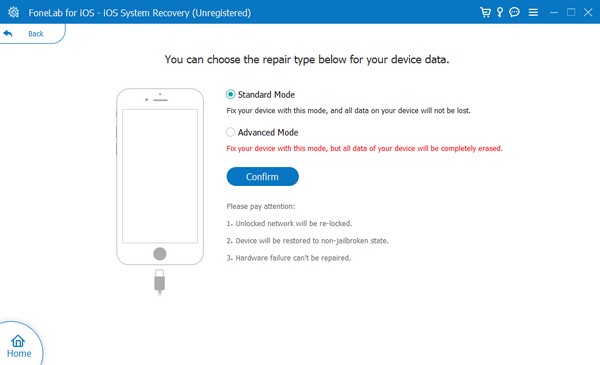
Krok 3Dále postupujte podle pokynů na obrazovce následujícího rozhraní. Musíte se ujistit, že přejdete do části určené pro váš model iPhone zadejte režim obnovení a získejte balíček firmwaru pro opravu problému se zařízením.
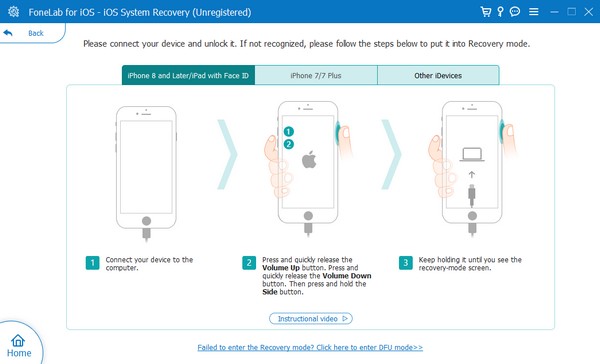
FoneLab umožňuje opravit iPhone / iPad / iPod z režimu DFU, režimu obnovy, loga Apple, režimu sluchátek atd. Do normálního stavu bez ztráty dat.
- Opravte problémy se systémem iOS.
- Extrahujte data z deaktivovaných zařízení iOS bez ztráty dat.
- Je bezpečný a snadno použitelný.
Část 5. Časté dotazy o tom, jak skenovat fotografii na iPhone
1. Jaká je nejlepší aplikace pro skenování fotografií pro iPhone?
Aplikace Poznámky je nejlepší skener fotografií, který můžete použít, pokud jste uživatelem iPhonu, který si do zařízení nechce instalovat další aplikaci. Jak již bylo zmíněno dříve, je to efektivní a zabudované do zařízení, díky čemuž je proces pohodlný.
2. Můžete naskenovat obrázek, který již byl pořízen?
Ano můžeš. Skenování obrázku nutně neznamená, že byste měli fotografii zachytit v reálném čase. Stačilo nahrát obrázek, který již byl převzat z vašich souborů iPhone.
FoneLab umožňuje opravit iPhone / iPad / iPod z režimu DFU, režimu obnovy, loga Apple, režimu sluchátek atd. Do normálního stavu bez ztráty dat.
- Opravte problémy se systémem iOS.
- Extrahujte data z deaktivovaných zařízení iOS bez ztráty dat.
- Je bezpečný a snadno použitelný.
Informace uvedené v tomto článku jsou dobře prozkoumány a můžete se spolehnout, že jsou již prokázány. Proto se uvolněte a spolehněte se na ně, že provedou skenování úspěšně a snadno.
